6 Funciones de Microsoft Teams que deberías Conocer
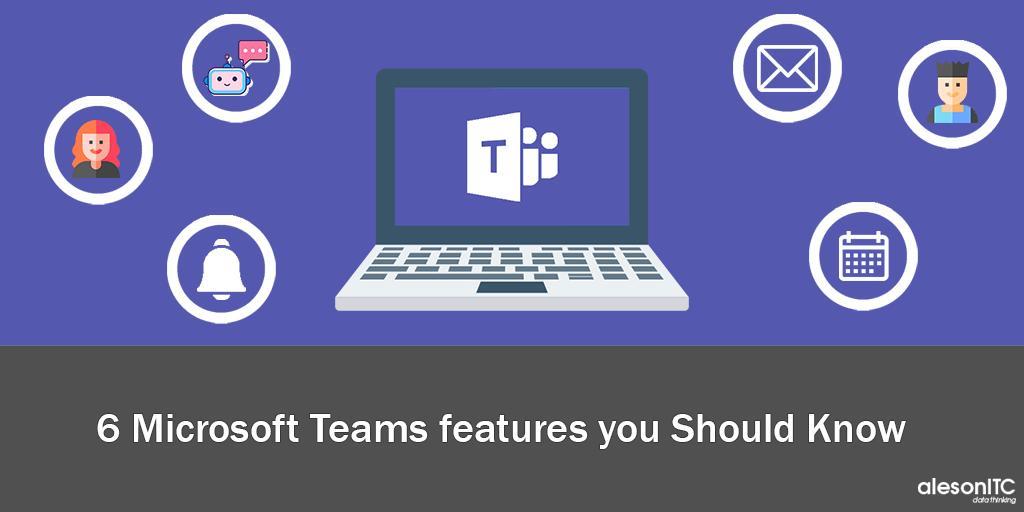
En el post de hoy vamos a hablar de Microsoft Teams, pero no de las típicas funcionalidades de realizar una reunión o crear un equipo, vamos a hablar de temas que no son tan comunes y que son de gran utilidad.
Os voy a explicar algunas funcionalidades que creo que son bastante útiles y suelo utilizar en mi día a día durante mi jornada laboral.
Como ya sabemos, Microsoft Teams es el área de trabajo en equipo de Microsoft 365 que integra usuarios, contenido y herramientas para mejorar el compromiso y la eficacia.
¿Como nos ayuda Microsoft Teams a la hora de colaborar?
La idea clave de esta herramienta es la de centralizar todos los documentos, conversaciones, llamadas, reuniones y tareas en un mismo sitio.
De esta forma podemos minimizar el número de correos electrónicos intercambiados internamente, lo cual nos ayudará en la reducción de tiempos y en las posibles pérdidas de información que van ligadas al envío de emails.
Teams es una aplicación sencilla y muy intuitiva para trabajar y organizar nuestros equipos. Además de las funcionalidades que ya conocemos vamos a ver algunas más que nos pueden servir de ayuda a la hora de facilitar más nuestro trabajo.
1.Creación de un Grupo Privado
Como ya sabemos, dentro de cada equipo podemos crear diferentes canales, pero ¿que ocurre si no queremos que todos los miembros del equipo en cuestión tengan acceso a este canal? Cabe la posibilidad de privatizar los canales e incluir solamente a los usuarios que deseemos.
Os lo explico paso a paso:
- Creación de canal
- Agregar canal
- Insertamos a los miembros que queremos
- Hacemos click en privado
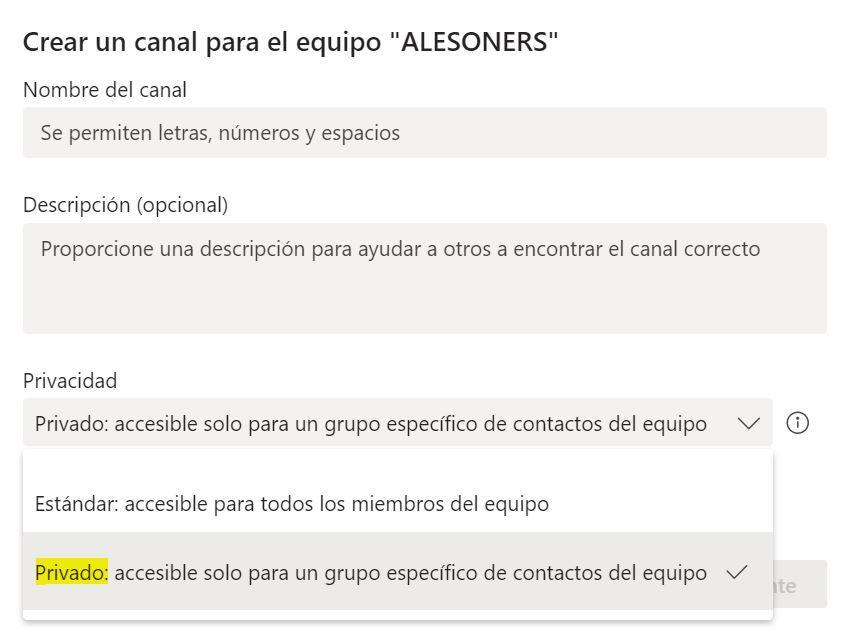
2.Creación de un Evento en Directo
Los Eventos de Teams en directo son una extensión de las reuniones que permiten retransmitir nuestro contenido en streaming para grandes audiencias con más control sobre el vídeo, las interacciones de los asistentes y la creación de informes.
Vamos a ver cómo podemos programar un evento:
- Entramos en el Calendario de Teams
- Nueva Reunión
- Y seleccionamos nuevo evento en directo:
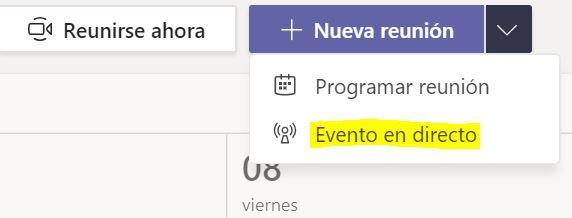
- Agregamos los detalles al evento:
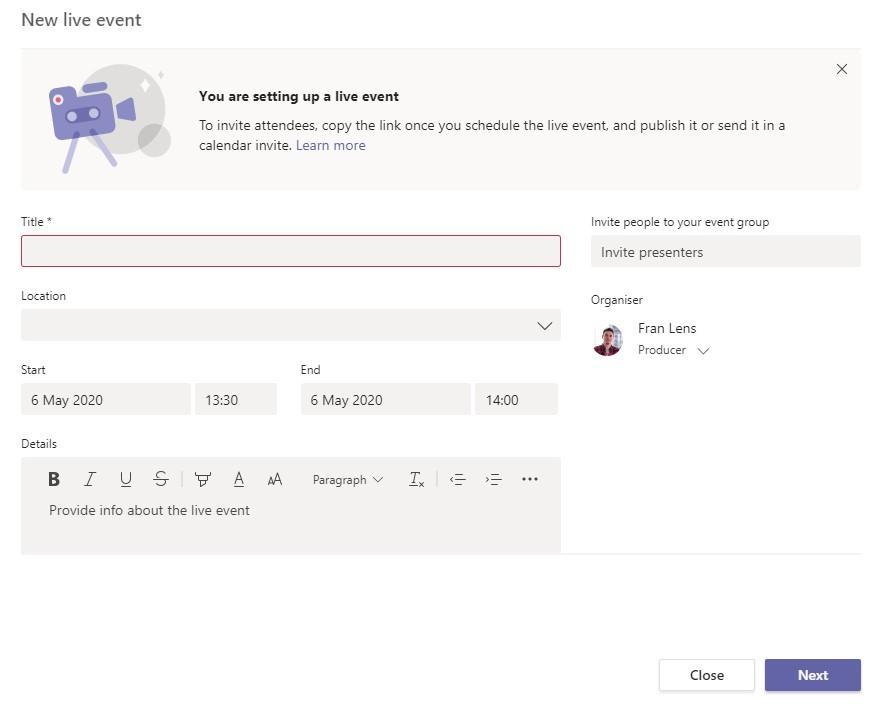
Desde aquí podemos organizar a las personas que trabajan en el evento:
- El organizador tiene el control más preciso, incluyendo el establecimiento de permisos.
- Los productores dirigen el evento y presentan.
- Los moderadores solo presentan.
Una vez configurado el grupo, seleccionamos que grupos o personas pueden ver el evento en directo.
También podemos elegir a quién conceder acceso a la grabación y si deseamos una sesión de preguntas.
Una vez hemos configurado el evento, recibiremos un vínculo para conectarnos y ya podemos empezar a emitir en Directo.
3.Who
Who es una aplicación integrada dentro de Microsoft Teams cuya función es responder a la pregunta WHO, es decir, Quién. Sirve para encontrar a los usuarios dentro de la organización. Esta app estaría más enfocada a grandes empresas y no tanto a pymes.
Preguntando en la app podemos saber por ejemplo, quien es la persona responsable de un proyecto, quien estará presente en las próximas reuniones, quién es el manager del equipo de transformación digital.
Vemos a ver un ejemplo:
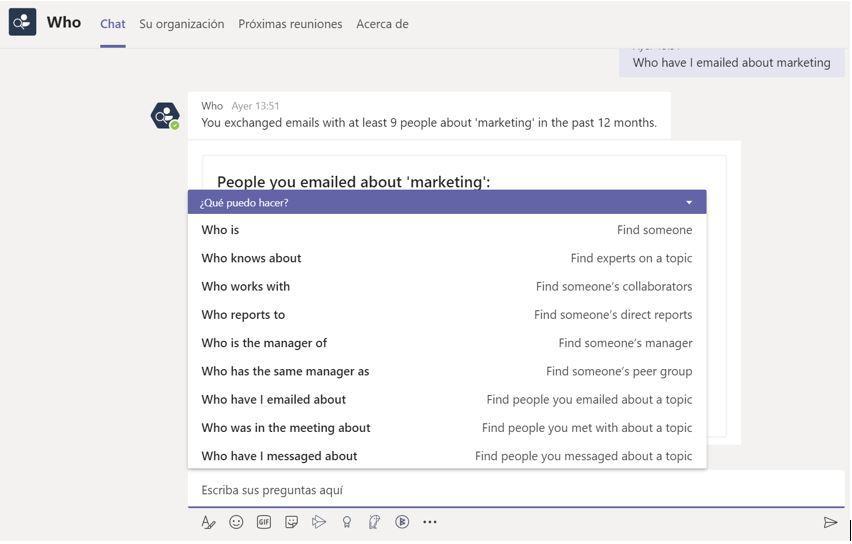
4.Polly
Es otra aplicación que está integrada dentro de Teams que nos permite lanzar encuestas o votaciones cuando estamos dentro de una reunión de forma organizada. Es capaz de realizar un recuento de votos de forma automática.
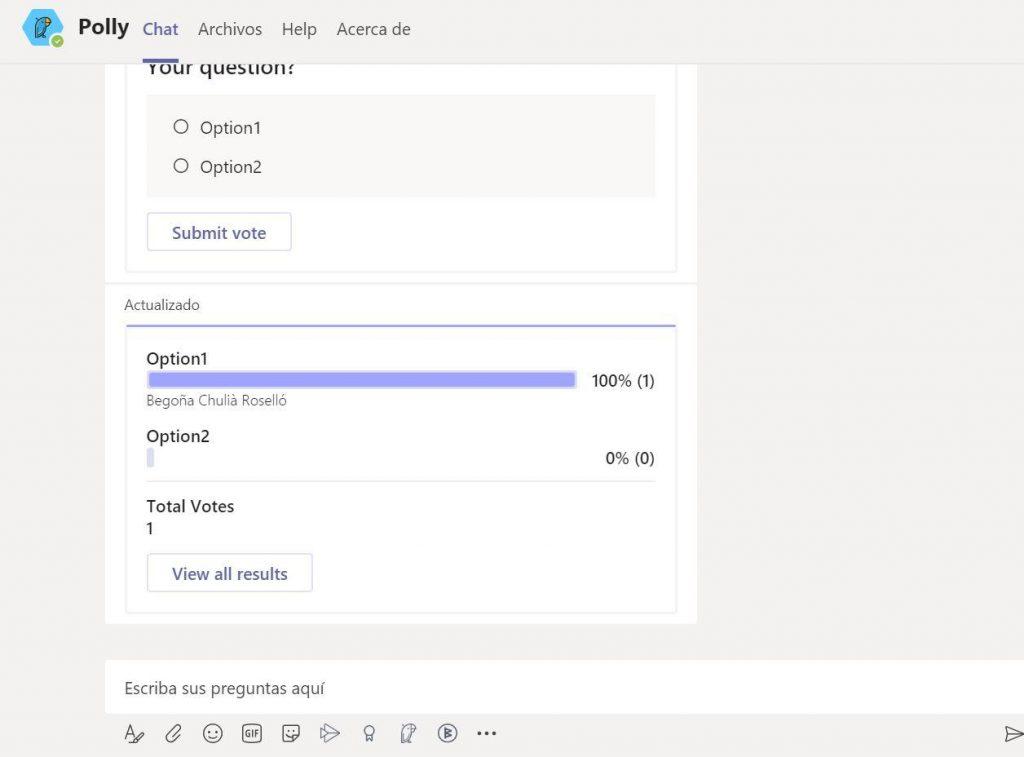
5. Fijado de Canales
Con el Fijado de Canales, podemos ver siempre el canal que más nos interesa en la parte superior sin tener que buscar dentro de los equipos y ahorrarnos un poco de tiempo.
- Entramos en el canal correspondiente
- Y marcamos anclar.

Automáticamente nos aparecerá este canal siempre en la parte superior.
6. Planner
El Planner es otra App integrada dentro de Teams que nos permite planificar nuestras tareas de forma ordenada, por departamentos, equipos y personas.
Nos permite mover las tareas según su estado: pendientes, realizadas y en proceso de realización. Adicionalmente, podemos añadir más estados si lo deseamos, como por ejemplo, en review o en stopper.
Podemos asignar tareas a otros usuarios, los cuales recibirán una notificación por correo indicándoles que tienen tareas a realizar.
Este Planificador te permite ver el estado de todas las tareas de forma gráfica, en forma de calendario o en forma de mapa mental.
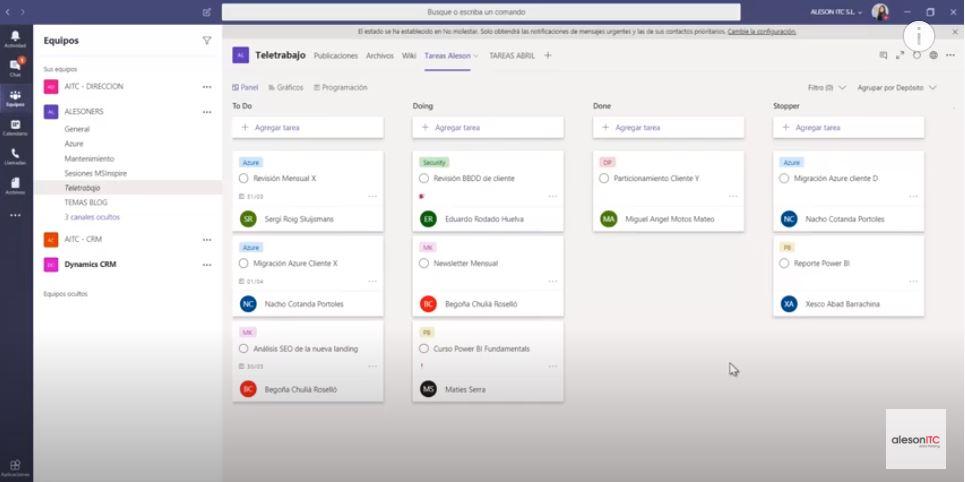
Y para finalizar, os dejo un vídeo en el que explico de forma más detallada Cómo dinamizar los equipos a través de Planner.
Si quieres saber más sobre Microsoft Teams, no te pierdas estos posts:
Microsoft Teams vs Lists vs Planner cuándo utilizarlas.
Nuevas Funciones de Microsoft Teams que tienes que saber – Parte II
Aprende cómo configurar tus webinars con Microsoft Teams
Conoce las actualizaciones más destacadas de Microsoft Teams en el 2022
Si quieres que te ayudemos en la Transformación Digital de tu Empresa, contacta con nosotros para cursos de formación en Teams.
Marketing and Communications Specialist. International Trade, Business Management, SEO, PPC.

